华硕笔记本键盘等突然不亮如何处理 华硕笔记本键盘灯失灵怎么修
更新时间:2023-09-14 18:06:52作者:jiang
华硕笔记本键盘等突然不亮如何处理,华硕笔记本作为一款备受欢迎的电脑品牌,其键盘灯突然失灵可能会给用户带来一定的困扰,对于这种情况,我们完全不必过于担心。在遇到华硕笔记本键盘灯不亮的问题时,我们可以采取一些简单的步骤来进行处理和修复。下面将介绍一些常见的解决方法,帮助大家轻松解决键盘灯失灵的问题。
具体原因分析和解决方法如下:
情况一:可能是电脑快捷键原因导致键盘灯变暗
华硕键盘灯变暗:fn+f3;
华硕键盘灯变亮:fn+f4;

情况二:驱动的问题
1、首先回到win10桌面,打开你在自己电脑上下载的浏览器。输入搜索“华硕官网”回车。
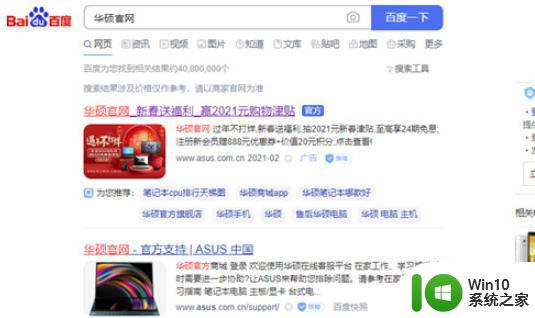
2、进入后找到网页上方的“服务与支持”选项。
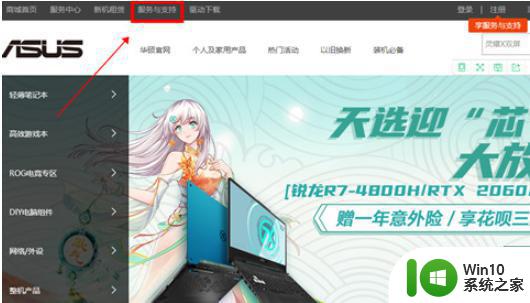
3、打开后下拉找到“驱动程序和手册”下方的“前往下载中心”选项,单击进入。
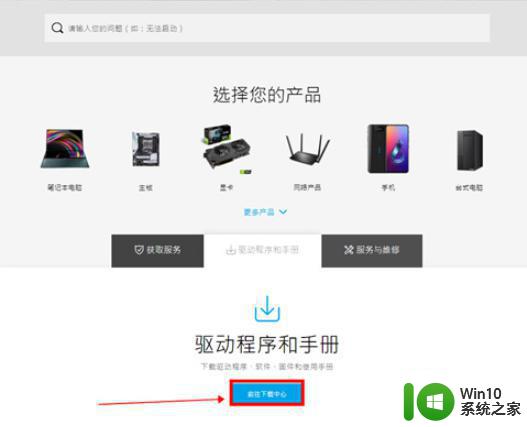
4、输入产品型号然后点击右侧“驱动程序和工具软件”。
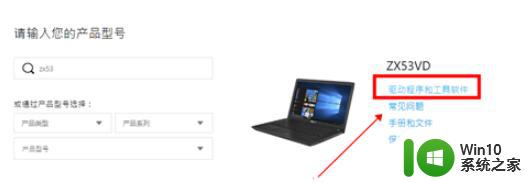
5、下拉找到“ATK快捷键驱动程序”点击下载选项即可,下载后安装到电脑上即可。
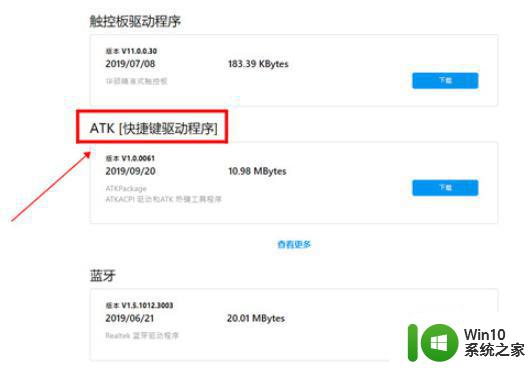
以上是处理华硕笔记本键盘等突然不亮的全部步骤,如果您遇到相同问题,可以参考本文中介绍的步骤进行修复,希望本文对您有所帮助。
华硕笔记本键盘等突然不亮如何处理 华硕笔记本键盘灯失灵怎么修相关教程
- 华硕笔记本键盘灯怎么开 华硕笔记本键盘灯设置方法
- 华硕笔记本电脑部分键盘失灵怎么修复 华硕笔记本电脑键盘某些按键失灵怎么解决
- 华硕天选2笔记本键盘灯怎么开 华硕天选2键盘灯如何调节亮度
- 华硕笔记本小键盘怎么开启 华硕小键盘怎么使用
- 华硕笔记本键盘按键无响应怎么办 华硕笔记本键盘无法输入字母数字符号的解决方法
- 华硕笔记本键盘字母变数字如何切换过来 华硕笔记本电脑键盘字母变数字如何调回
- 华硕笔记本利用开机按ESC键选择设置u盘启动的方法 华硕笔记本如何利用ESC键设置U盘启动
- 华硕笔记本电脑怎么设置u盘启动?华硕bios设置u盘启动的方法 华硕笔记本电脑如何进行u盘启动设置
- 华硕笔记本电脑更换硬盘后无法从硬盘启动如何处理 华硕笔记本电脑更换硬盘后怎么设置启动项
- 笔记本电脑键盘灯突然不亮了怎么办 笔记本键盘背光灯不亮如何修复
- 华硕笔记本数字键盘怎么切换 华硕笔记本键盘字母数字切换教程
- 华硕笔记本电脑亮度快捷键怎么调 华硕笔记本电脑亮度怎么调
- U盘装机提示Error 15:File Not Found怎么解决 U盘装机Error 15怎么解决
- 无线网络手机能连上电脑连不上怎么办 无线网络手机连接电脑失败怎么解决
- 酷我音乐电脑版怎么取消边听歌变缓存 酷我音乐电脑版取消边听歌功能步骤
- 设置电脑ip提示出现了一个意外怎么解决 电脑IP设置出现意外怎么办
电脑教程推荐
- 1 w8系统运行程序提示msg:xxxx.exe–无法找到入口的解决方法 w8系统无法找到入口程序解决方法
- 2 雷电模拟器游戏中心打不开一直加载中怎么解决 雷电模拟器游戏中心无法打开怎么办
- 3 如何使用disk genius调整分区大小c盘 Disk Genius如何调整C盘分区大小
- 4 清除xp系统操作记录保护隐私安全的方法 如何清除Windows XP系统中的操作记录以保护隐私安全
- 5 u盘需要提供管理员权限才能复制到文件夹怎么办 u盘复制文件夹需要管理员权限
- 6 华硕P8H61-M PLUS主板bios设置u盘启动的步骤图解 华硕P8H61-M PLUS主板bios设置u盘启动方法步骤图解
- 7 无法打开这个应用请与你的系统管理员联系怎么办 应用打不开怎么处理
- 8 华擎主板设置bios的方法 华擎主板bios设置教程
- 9 笔记本无法正常启动您的电脑oxc0000001修复方法 笔记本电脑启动错误oxc0000001解决方法
- 10 U盘盘符不显示时打开U盘的技巧 U盘插入电脑后没反应怎么办
win10系统推荐
- 1 萝卜家园ghost win10 32位安装稳定版下载v2023.12
- 2 电脑公司ghost win10 64位专业免激活版v2023.12
- 3 番茄家园ghost win10 32位旗舰破解版v2023.12
- 4 索尼笔记本ghost win10 64位原版正式版v2023.12
- 5 系统之家ghost win10 64位u盘家庭版v2023.12
- 6 电脑公司ghost win10 64位官方破解版v2023.12
- 7 系统之家windows10 64位原版安装版v2023.12
- 8 深度技术ghost win10 64位极速稳定版v2023.12
- 9 雨林木风ghost win10 64位专业旗舰版v2023.12
- 10 电脑公司ghost win10 32位正式装机版v2023.12